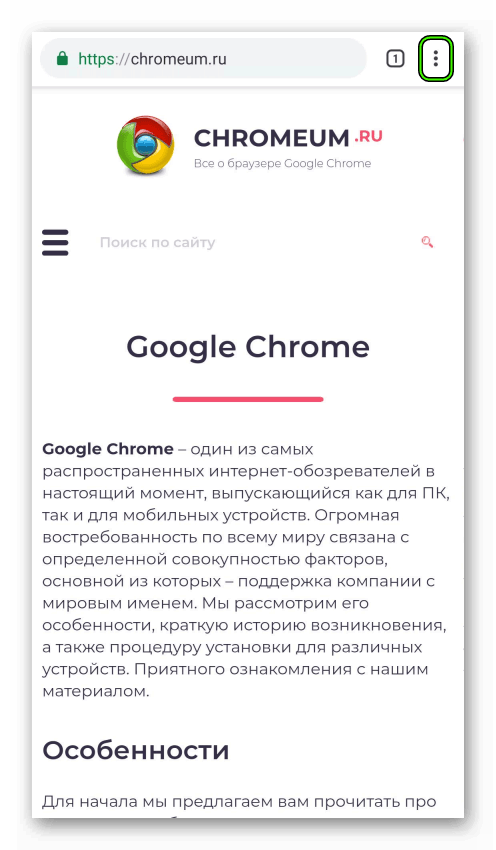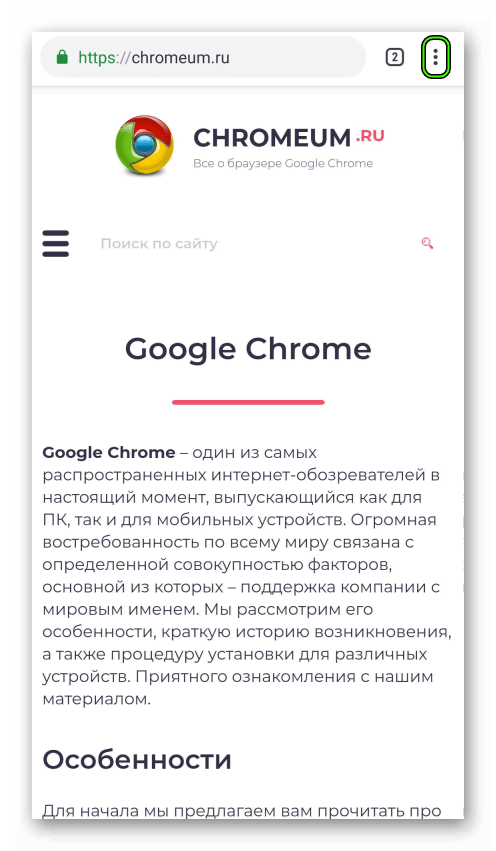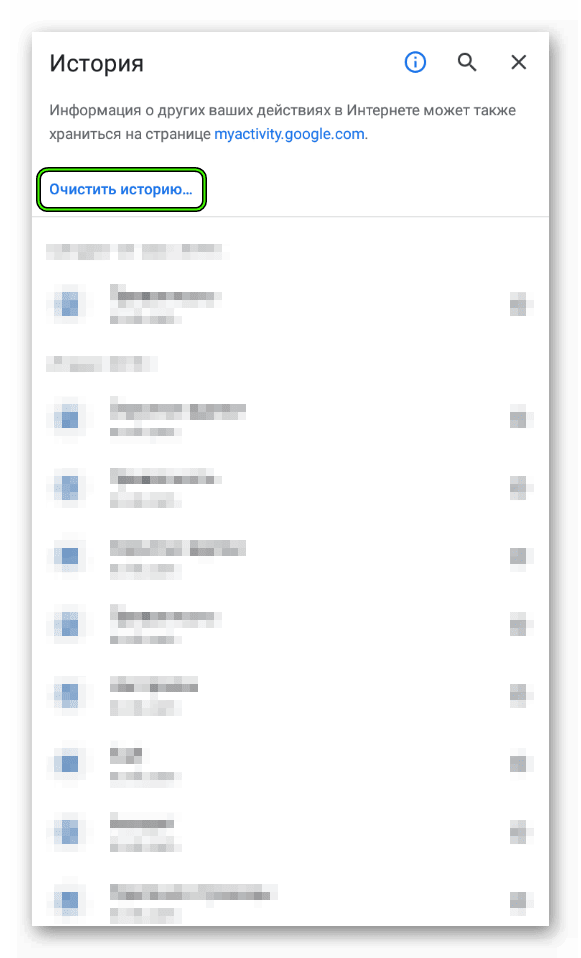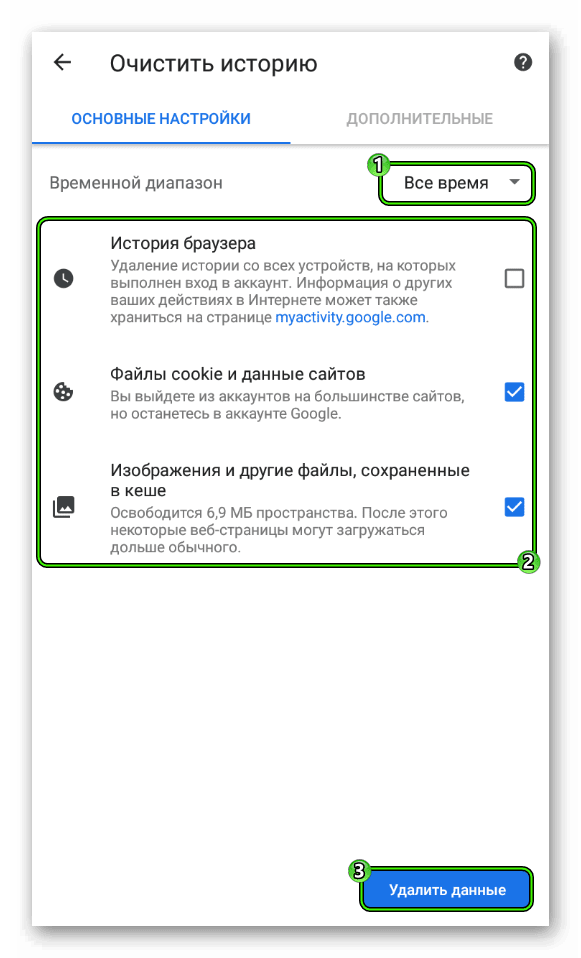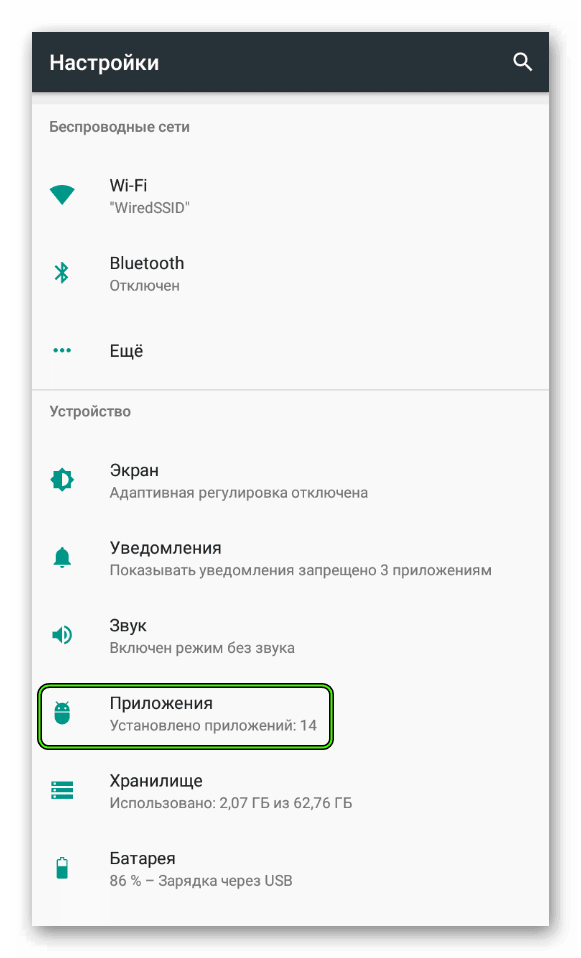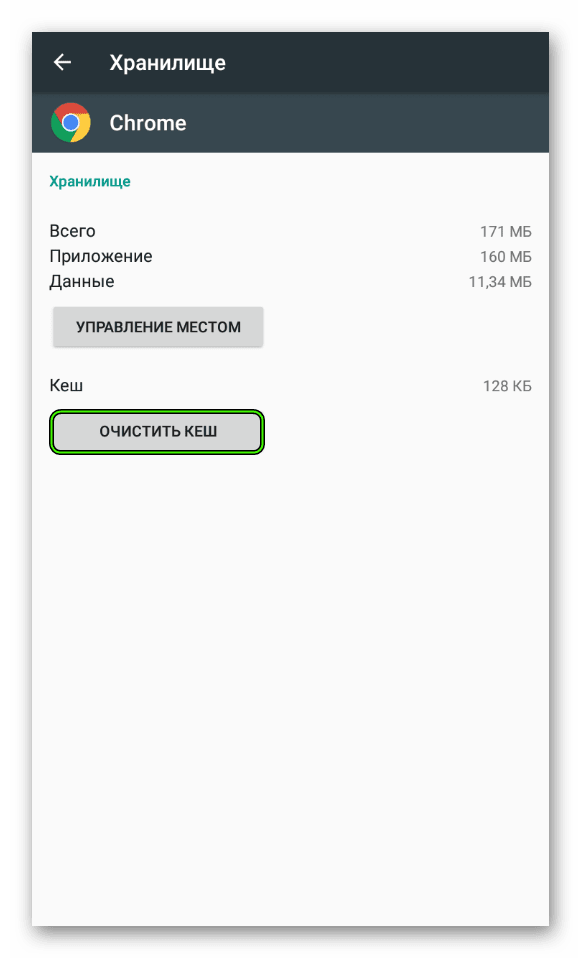Как очистить историю гугл на андроид: Как удалить историю в Google на Андроиде?
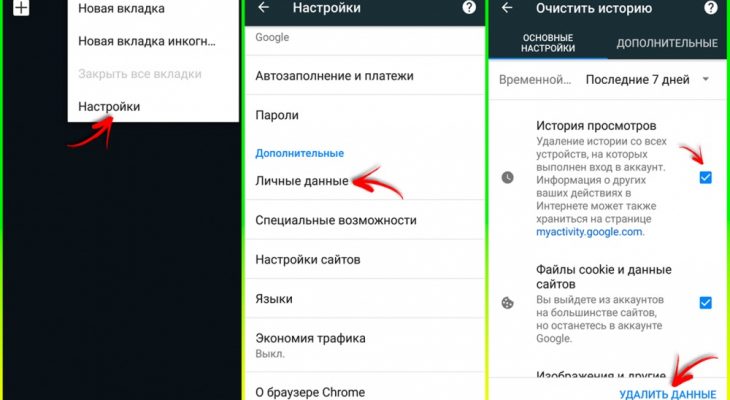
Как удалить историю в Google на Андроиде?

В этой статье мы рассмотрим самые быстрые и действенные способы по удалению истории в вашем браузере. Советы, выложенные ниже, подойдут всем владельцам смартфонов Андроид без исключения.
- Чистим историю с помощью Google функций
- Приложение ССleaner
- Общая информация
- Видеообзор
Чистим историю с помощью Google функций
Для того, чтобы максимально быстро справится с поставленной задачей, а именно удалить историю в гугле на андроиде, нам понадобится собственно смартфон и встроенные функции Google. Заходим на стартовую страницу поиска, находим в верхнем правом углу изображение трех точек.

Нажимаем на них и в выпадающем списке выбираем «История».

Эта функция позволяет не только стереть историю просмотров, но, и в случае необходимости: файлы cookie, данные сайтов и другие данные из кэша. Но с последним, стоит быть аккуратным, так как вы сможете удалить заполненные формы (пароли, логи и т.п.)

После того, как выбрали нужное, нажимаете «удалить историю». Все!
Приложение ССleaner
Если вы не хотите заморачиваться каждый раз с браузерами, тогда установите специальные приложение. К примеру, ССleaner. Достаточно простой в использовании, с приятным интерфейсом и кучей полезных плюшек.
Устанавливаем, переходим во вкладку «Сканировать» (перед этим приложение попросит у вас доступ к ряду функций телефона – разрешаем), после сканирования выводятся результаты. Выбираем функцию «Завершить чистку» и все.

Единственный минус программы – это реклама. За определенную сумму вы сможете получить доступ к премиум версии, где не будет рекламных баннеров и сообщений.

Общая информация
К слову, любой продвинутый пользователь, который по тем или иным причинам, желает не оставлять следов своей интернет активности, может воспользоваться дополнительными функциями Chrome. Например, доступный режим «Инкогнито» позволяет работать в интернете анонимно. Также, доступны и специальные приложения, которые полностью скрывают все действия юзера.
Видеообзор
Как удалить/очистить историю в Chrome Google на телефоне Android
Сейчас мы с вами узнаем как удалить историю поиска и запросов в браузере Chrome Google на вашем телефоне Андроид. При этом удалим историю так же в вашем аккаунте Google, чтобы наверняка никто не смог получить доступ к вашей конфиденциальной информации.
Данная статья подходит для всех брендов, выпускающих телефоны на Android 10/9/8/7: Samsung, HTC, Lenovo, LG, Sony, ZTE, Huawei, Meizu, Fly, Alcatel, Xiaomi, Nokia и прочие. Мы не несем ответственности за ваши действия.
Внимание! Вы можете задать свой вопрос специалисту в конце статьи.
Зачем удалять историю в Гугл
Во время работы в интернете огромную роль играет приватность. Та информация, которая собирается о пользователях, на производительность девайса создает определенную нагрузку. Еще причина удаления истории может состоять в сокрытии информации от иных пользователей или в удалении данных о странице, на которую вы больше не переходите.
Некоторая собираемая информация может помогать пользователю: сохраненные пароли, местоположение. Если у вас на сайтах большое количество аккаунтов, то сложно помнить все логины, пароли. Опция местоположения позволит вычислить гаджет при краже или утере.
Удаляем историю с браузера Google Chrome
Инструкция по удалению истории на телефоне Андроид с инсталлированным браузером Гугл Хром:
- Запускаем Гугл Хром.
- Жмем на значок в виде 3-х вертикальных точек вверху браузера.
- Выбираем «Настройки».
- Отобразится список, где жмем на «Личные данные».
- Все доступные функции следует прокрутить вниз, пока не станет доступным раздел «Очистить историю».
- Находим 3 опции в «Очистить историю». Они зачастую активированы. В данной ситуации следует проверить «Историю просмотров». Для удаления на гаджете истории требуется включить эту опцию. Отмечаем ее галочкой.
- После активации истории удаления необходимо указать временной период, за который следует почистить историю. Для выбора доступны опции «Все время», «Последний час» и т.п.
- Жмем «Удалить данные». Отобразится контекстное окно с предложением, историю каких именно страниц необходимо удалить. Можете с тех url снять галочку, история которых ценная для вас. Жмем «Очистить».
- Спустя некоторое время вы получите сообщение о завершении очистки истории.




Выполнив эту инструкцию, вы сможете удалить историю загруженных файлов, пути загрузок, кэш, пароли, историю запросов. После данной операции существенно увеличится быстродействие гаджета.
Удаление истории поиска в аккаунте Гугл
Если на гаджете выполнена авторизация в собственный аккаунт Гугл, то компания будет сохранять историю посещенных ресурсов и введенных поисковых запросов. Для удаления этих запросов выполняем инструкцию:
- Входим в аккаунт Гугл.
- Жмем «Настройки».
- Выбираем «Данные и персонализация», после чего тапаем на «Мои действия».
- Отобразится окно, где указываем историю посещения.


В этом меню есть возможность удалить указанные действия и информацию полностью. Если для интернет серфинга вы используете не Гугл Хром, а иной браузер, то потом необходимо почистить историю данного браузера. Для этого потребуется перейти в настройки и нажать на удаление истории.
Читайте Как удалить/очистить историю в Яндексе на телефоне Android
Отключаем запись истории
У пользователей имеется возможности активировать и отключать запись истории. Работать с этими опциями можно в меню «Мое действия». Выполняем инструкцию:
- На гаджете переходим в Гугл Аккаунт.
- Жмем «Данные и персонализация» сверху экрана.
- Тапаем на «Отслеживание действий». Там необходимо выбрать вкладку «Управлять отслеживанием ваших действий».
- Выбираем ненужные опции, которые требуется отключить.
При необходимости запись истории можно отключить временно. Для этого рабочий браузер требуется перевести в режим работы «инкогнито». Если в этом режиме будет выполнен вход в Гугл аккаунт, то история поиска может продолжаться сохраняться.
Сторонние приложения
Для чистки истории в Гугл эффективным методом будет использование сторонних приложений. Самым лучшим приложением в этой категории выступает CCleaner.
При помощи CCleaner выполняется чистка информации во всех браузерах, инсталлированных на гаджете. Также чистится кэш девайса, решаются проблемы с функционированием системы Андроид.
Как очистить историю в Гугле на Андроиде
Пользователи поисковой системы Google часто задаются вопросом как очистить историю в гугле на андроиде. Причин может быть множество: приватность, нежелание оставлять данные на чужих устройствах, освобождение кэш-памяти. Google позволяет пользователю иметь единый аккаунт для входа на почту Gmail, для авторизации на YouTube, для пользования браузером с расширенными возможностями (установка темы, расширений для браузера). При переходе на новое устройство достаточно скачать Гугл Хром и войти в аккаунт, чтобы восстановились все данные.

При использовании поиском от Google происходит сбор информации о пользователе, как и у других поисковых систем. Они помогают формировать близкие по смыслу запросы, формировать рекламу по целевым аудиториям.
- Выполните вход в Google-аккаунт.
- «Настройки».
- «Данные и персонализация».
- «Мои действия».
- Выбрать историю посещения.

Настройки позволяют удалить выбранные действия, а также данные полностью. Если для работы используется не Google Chrome, а другой браузер – в конце необходимо очистить историю самого браузера. Для этого нужно открыть настройки и найти удаление истории.
Для чего нужна чистка истории в Гугле на андроиде
Приватность играет большую роль при работе в интернете. Собираемые данные о пользователях создают дополнительную нагрузку на производительность телефона. Причина может быть проще – нужно скрыть данные от других людей или удалить данные о сайте, на котором вы больше не появляетесь.
Некоторые собираемые данные могут быть полезны: местоположение, сохраненные пароли. Имея множество аккаунтов на сайтах трудно запомнить все пароли, а восстановление занимает некоторое время. Местоположение позволяет отслеживать авторизованное в Google устройство, что помогает при утере или краже.
Как удалить историю посещенных сайтов в гугле на андроиде:
- На телефоне зайдите в браузер.
- «Настройки».
- «История».
- «Очистить историю».

На вкладке «история» высветится полный список посещений. Чтобы удалить отдельные элементы, выбирайте и удаляйте их вручную.
Если на удаляемый сайт была выполнена авторизация – после удаления придется вводить данные заново.
Увеличиться ли скорость после того, как удалить историю в Гугл хром на Андроиде
При возникновении проблем с работой в браузере чистка памяти нередко помогает в увеличении скорости работы. Чтобы заметно увеличить скорость понадобится полная чистка данных: сохраненные пароли, кэш, история запросов, пути загрузок, история загруженных файлов. Чтобы полностью удалить данные с телефона в Google Chrome:
- Перейдите в «настройки».
- «Данные и персонализация».
- «Мои действия».
Выберите нужные действия.

Второй вариант – очистка с помощью сторонних приложений, например, CCleaner. Он позволяет очистить данные во всех установленных браузерах, чистить кэш на телефоне и решает проблемы в работе системы андроид.
 Загрузка…
Загрузка…
Очистить историю Android — ваше полное руководство по удалению всех поисков
Даже если вы используете свой частный телефон Android для посещения веб-сайтов, это недостаточно безопасно. Что если другие пользователи будут просматривать ваш смартфон без вашего разрешения? И некоторые вредоносные программы могут украсть вашу конфиденциальную информацию.
На самом деле, ваша история просмотра гораздо важнее, чем вы когда-либо думали. Если вы не хотите страдать от непредвиденных преступлений с данными, вам лучше очистить историю на Android, включая файлы cookie, кэши и историю просмотра.

Учитывая, что на рынке существует множество веб-браузеров, эта статья предлагает подробные решения о том, как очистить историю Android на Chrome, Firefox и других популярных браузерах. Таким образом, вы можете легко удалить историю мобильного просмотра на вашем Android-телефоне или планшете. Ну, вот как очистить историю на Android, просто прочитайте и следуйте.
Часть 1: Как удалить историю поиска на моем телефоне Android
— «Как навсегда удалить историю просмотров в Google Chrome?»
Если вы хотите очистить историю поиска на Android, сначала вам нужно обратиться к виджету поиска Google. Позже вы сможете очистить историю посещений за любой период времени на вашем телефоне Android.
Шаг 1, Найдите «Учетные записи и конфиденциальность»
Выберите значок «Меню» рядом с логотипом Google с тремя линиями в верхнем правом углу. Позже выберите «Настройки» в левой колонке. Выберите «Учетные записи и конфиденциальность» в разделе «Поиск и сейчас».
Шаг 2, Управление активностью на Android
Затем нажмите «История аккаунта Google» и «Активность в Интернете и приложениях» по порядку. Вы можете увидеть, как появляется новое окно. Выберите «Управление деятельностью» внизу. В течение этого времени нажмите на значок шестеренки «Настройки» и выберите «История».
Шаг 3, Очистить историю браузера на Android
Затем выберите «Удалить элементы» в разделе «История». Вы можете выбрать «начало времени» и нажать «Удалить», чтобы полностью удалить всю историю поиска Google. Ну, вы также можете выбрать другие варианты.
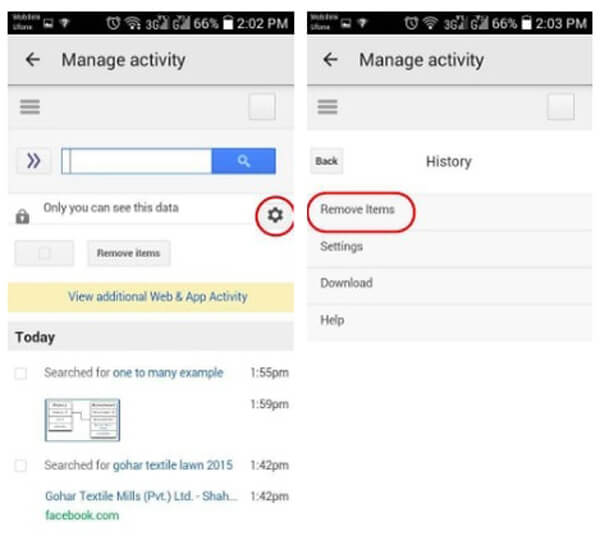
Часть 2: Как удалить историю интернета на телефоне
— «Кто-нибудь может показать мне, как очистить историю просмотра моего встроенного веб-браузера? Я использую Android 4.0».
Хотя многие люди предпочитают использовать другие браузеры вместо интернет-браузера, все же важно регулярно удалять все поиски здесь.
Шаг 1, Навигация по конфиденциальности в Интернете
Откройте интернет-браузер и нажмите «Меню» в правом верхнем углу. Выберите «Настройки» из выпадающего меню. Позже вы можете нажать «Конфиденциальность» в категории «Дополнительно».
Шаг 2, Очистить историю Android Internet Explorer
Выберите «Удалить личные данные». Позже вы можете решить, какие данные удалять, включая сохраненные пароли, историю просмотров, файлы cookie и данные. Наконец, нажмите «ОК», чтобы двигаться дальше.
Жалеете, что удалили историю на телефоне? Просто восстановить удаленные данные на телефоне Android включая историю, кеш и т. д.
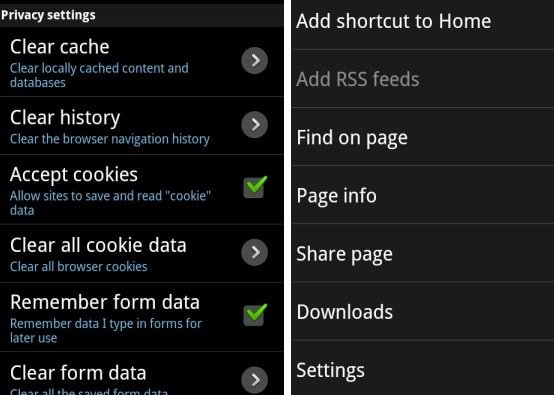
Часть 3: Как очистить историю браузера на моем телефоне Android
— «Как я могу навсегда удалить свою историю Google?»
Вы можете получить полную информацию о том, как очистить историю посещений Android на каждом веб-браузере. Поэтому просто найдите определенную часть, чтобы получить необходимую информацию.
Как удалить историю Mozilla Firefox на телефоне Android
Шаг 1, Доступ к разделу истории Firefox
Включите ваше устройство Android и запустите приложение Firefox. Выберите значок «Меню» с тремя вертикальными точками в правом верхнем углу экрана. Затем нажмите «История» из этого списка.
Шаг 2, Очистить историю Firefox на Android
Нажмите кнопку «Очистить историю просмотров». И нажмите «ОК», чтобы подтвердить, когда вам будет предложено «Вы уверены, что хотите очистить свою историю».

Как удалить Chrome History на телефоне
Шаг 1, Перейдите на страницу истории Google Chrome
Найдите свой браузер Chrome. Перейдите в «Меню» и выберите «История», чтобы увидеть страницу истории Chrome. Нажмите «Очистить данные браузера» в верхней части окна.
Шаг 2, Очистить историю Google Chrome на Android
В результате выберите определенный элемент и период времени для удаления. Вы можете свободно очищать историю просмотров, файлы cookie и данные сайта, кэшированные изображения и файлы, сохраненные пароли и данные автозаполнения формы. Наконец, выберите «Очистить данные», чтобы начать очистку истории Android Chrome.
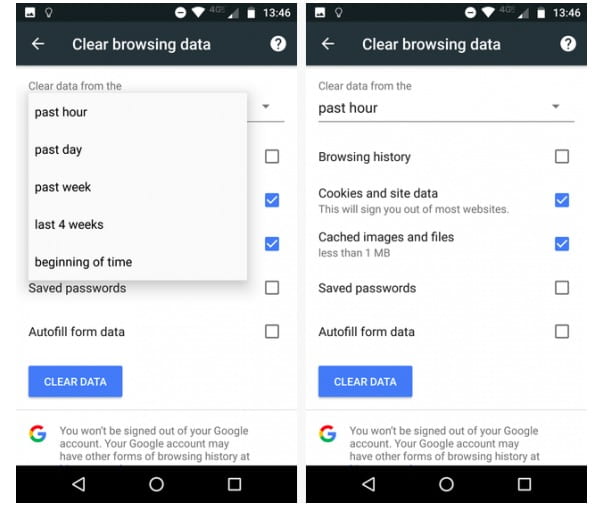
Простой способ удалить историю дельфинов на устройстве Android
Шаг 1, Обратимся к истории дельфинов
Выберите значок Dolphin в нижней части экрана Android. Затем вы можете нажать «Очистить данные» из всплывающего окна напрямую.
Шаг 2, Очистить историю поиска Dolphin на Android
Выберите определенный тип данных для удаления с вашего телефона Android. Позже нажмите «Очистить выбранные данные», чтобы завершить процесс удаления истории просмотра.
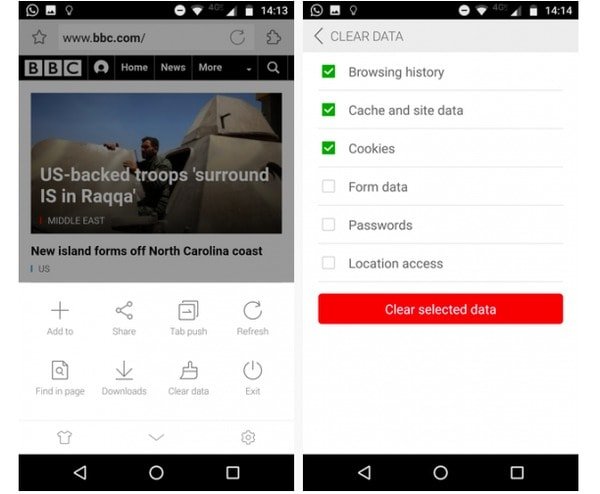
Как удалить историю Opera на телефоне Android
Шаг 1, Найдите настройки Opera
Выберите логотип Opera в правом нижнем углу. Затем щелкните значок шестеренки, чтобы перейти к настройкам Opera.
Шаг 2, Очистить историю поиска Opera на Android
Прокрутите вниз, чтобы найти «Очистить данные просмотра». Нажмите эту опцию и отметьте элементы, которые вы хотите удалить. Когда процесс завершится, нажмите «ОК», чтобы продолжить.
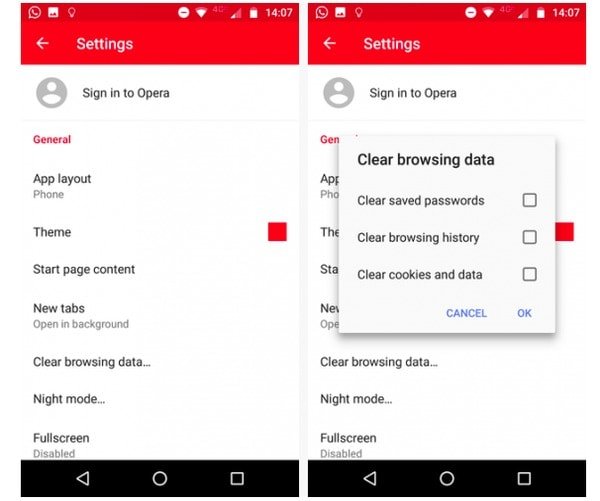
Часть 4: Как очистить историю звонков на телефоне Android
Ну, очистить историю вызовов очень легко. Вы можете удалить любую историю звонков со своего телефона Android вручную.
Шаг 1, Доступ к журналам вызовов на Android
Включите ваш телефон или планшет на Android. Запустите приложение Call и просмотрите все отображаемые журналы вызовов.
Шаг 2, Очистить историю звонков на телефоне Android
Нажмите и удерживайте любой журнал вызовов, который вы хотите удалить. Затем подтвердите и удалите этот журнал вызовов вручную.
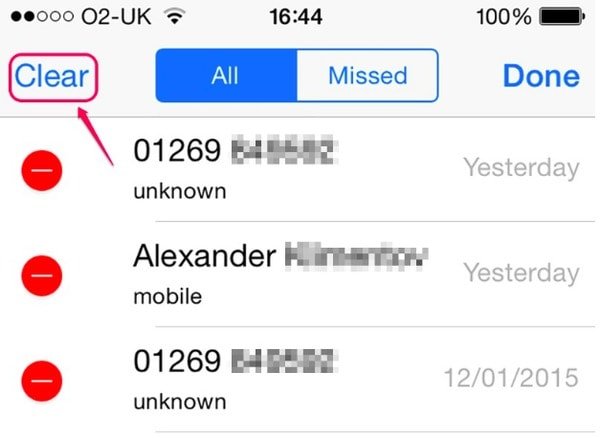
Однако что делать, если вы удалите неправильную историю звонков? К счастью, вы можете запустить Apeaksoft Android Восстановление данных в восстановить удаленную историю звонков на Windows или Mac PC с легкостью. Более того, вы также можете извлечь другие удаленные или потерянные данные с помощью портативных устройств 5,000 Android.
В целом, это хорошая привычка регулярно и постоянно очищать историю Android. Вы можете получить больше свободного места и эффективно защитить свою конфиденциальность. Если у вас есть предложения или вопросы по очистке истории посещений на Android, просто оставьте свои сообщения в комментариях ниже.
Как удалить историю в хроме на андроид. Как удалить историю на Андроид: простые способы
Обладатели мобильных платформ часто жалуются, что функционал популярных программ несколько урезан в сравнении с компьютерными версиями, да и интерфейс страдает. Да, претензии вполне справедливы. Поэтому сегодня мы поговорим о том, как очистить историю в Гугл Хром на Андроид. В процессе повествования рассмотрим наиболее простой и действенный способ.
Инструкция
Для очистки истории Хрома на Android OS достаточно использовать следующую пошаговую инструкцию:
- Открываем Google Chrome на смартфоне, тапаем на троеточие в правой части дисплея.

- В контекстном меню выбираем пункт «История».
- Здесь нам нужен пункт «Очистить…».

- Галками выделяем нужные параметры и подтверждаем серьезность намерений «Удалить данные».
Далее придется немного подождать, пока система очистится от собственных и пользовательских файлов.
Не рекомендуем вам удалять настройки сайтов и формы для автозаполнения. Два этих пункта значительно ускорят повседневный серфинг, доступ к популярным площадкам становится проще.
Подведем итог
Это как раз тот случай, когда функционал мобильной версии браузера мало чем отличается от стационарной. Причин такому явлению масса: от желания разработчиков унифицировать свои творения до банального понижения порога освоения доступного функционала.
Итог один – очистка истории посещений еще никогда не была такой простой.
Смартфоны
Многие владельцы Андроид смартфонов желают сохранить историю своей навигации на просторах Интернет в тайне. Сегодня я расскажу вам о том, как удалить историю на смартфоне в браузере Chrome. Инструкция подойдет для владельцев любых смартфонов или планшетов на платформе Андроид.
Большинство из вас скажет, что ему нечего прятать. Но это ошибка. Неужели вы хотите, чтобы кто-то узнал, какие вы посещаете сайты? Поэтому стоит быть немного более осторожным.
Возможно, вы искали на смартфоне подарок для друга, изучали свою тайную болезнь или смотрели контент для взрослых. Все это может узнать человек, который случайно или санкционировано получит доступ к вашему гаджету. Думаю, самое время переосмыслить отношение к своим данным.
Большинство Андроид устройств использует браузер Google Chrome, хотя некоторые производители добавляют собственный софт для навигации в сети. Как же удалить историю на смартфоне с установленным Chrome.
- Запустите Google Chrome
- Тапните по иконке в виде трех вертикальных точек, расположенной в правом верхнем углу браузера.
- Выберите в меню пункт В«НастройкиВ»
- В списке настроек найдите пункт В«Личные данныеВ»
- Прокрутите все доступные опции вниз, где вы найдете пункт В«Очистить историюВ»
- В разделе В«Очистить историюВ» вы найдете три опции. Как правило все они активированы. Но вам нужно проверить только одну – В«История просмотровВ». Чтобы удалить историю на смартфоне, эта опция должна быть включена. Тапните по ней, чтобы в чекбоксе появилась галочка.
- Теперь, когда опция удаления истории активна, выберите период, за который вам нужно очистить историю просмотров. Вы можете выбрать одно из нескольких значений – включая В«Последний часВ» и В«Все времяВ».
- Тапните по кнопке В«Удалить данныеВ». После чего браузер спросит у вас, историю посещения каких сайтов вы хотите удалить: В«Удалить данные с сайтов?В». Снимите галочки напротив тех доменов, история посещения которых для вас ценна. Нажмите кнопку В«ОчиститьВ»
- После некоторого времени мастер очистки истории уведомит вас о завершении работы.
На этом все, удаление истории на смартфоне завершено. Как видите, операция элементарна и не очень трудоемка. Всего пару кликов и вся ваша информация про интернет навигацию будет очищена из памяти смартфона.
Пользователи поисковой системы Google часто задаются вопросом как очистить историю в гугле на андроиде. Причин может быть множество: приватность, нежелание оставлять данные на чужих устройствах, освобождение кэш-памяти. Google позволяет пользователю иметь единый аккаунт для входа на почту Gmail, для авторизации на YouTube, для пользования браузером с расширенными возможностями (установка темы, расширений для браузера). При переходе на новое устройство достаточно скачать Гугл Хром и войти в аккаунт, чтобы восстановились все данные.
При использовании поиском от Google происходит сбор информации о пользователе, как и у других поисковых систем. Они помогают формировать близкие по смыслу запросы, формировать рекламу по целевым аудиториям.
Как очистить историю поиска в Гугле на Андроиде
Если выполнена авторизация, гугл собирает данные о поиске и о посещенных сайтах. Чтобы удалить данные о запросах:
- Выполните вход в Google-аккаунт.
- «Настройки».
- «Данные и персонализация».
- «Мои действия».
- Выбрать историю посещения.
Настройки позволяют удалить выбранные действия, а также данные полностью. Если для работы используется не Google Chrome, а другой браузер – в конце необходимо очистить историю самого браузера. Для этого нужно открыть настройки и найти удаление истории.
Для чего нужна чистка истории в Гугле на андроиде
Приватность играет большую роль при работе в интернете. Собираемые данные о пользователях создают дополнительную нагрузку на производительность телефона. Причина может быть проще – нужно скрыть данные от других людей или удалить данные о сайте, на котором вы больше не появляетесь.
Некоторые собираемые данные могут быть полезны: местоположение, сохраненные пароли. Имея множество аккаунтов на сайтах трудно запомнить все пароли, а восстановление занимает некоторое время. Местоположение позволяет отслеживать авторизованное в Google устройство, что помогает при утере или краже.
Как удалить историю посещенных сайтов в гугле на андроиде:
- На телефоне зайдите в браузер.
- «Настройки».
- «История».
- «Очистить историю».
Если у Вас остались вопросы — сообщите нам Задать вопрос
На вкладке «история» высветится полный список посещений. Чтобы удалить отдельные элементы, выбирайте и удаляйте их вручную.
Если на удаляемый сайт была выполнена авторизация – после удаления придется вводить данные заново.
Увеличиться ли скорость после того, как удалить историю в Гугл хром на Андроиде
При возникновении проблем с работой в браузере чистка памяти нередко помогает в увеличении скорости работы. Чтобы заметно увеличить скорость понадобится полная чистка данных: сохраненные пароли, кэш, история запросов, пути загрузок, история загруженных файлов. Чтобы полностью удалить данные с телефона в Google Chrome:
- Перейдите в «настройки».
- «Данные и персонализация».
- «Мои действия».
Выберите нужные действия.
Второй вариант – очистка с помощью сторонних приложений, например, CCleaner. Он позволяет очистить данные во всех установленных браузерах, чистить кэш на телефоне и решает проблемы в работе системы андроид.
Ваши действия на компьютере легко отследить. В результате активности в истории запросов, в браузере остаются следы, которые желательно удалять, поскольку это — конфиденциальная информация. В статье вы узнаете, как удалить историю поиска в популярных браузерах, очистить информацию о запросах поисковых систем Google и Яндекс.
Содержание. Как удалить историю:
Больше всего следов пребывания в Сети хранится в пользовательских данных интернет-браузера. Любой человек, не обязательно злоумышленник, с легкостью узнает, что вы искали, чем интересовались — в общем, какую деятельность вели в интернете. Посему, удалять историю запросов нужно в первую очередь. Сюда же отнесем поисковые запросы google, yandex, cookie-файлы.
С одной стороны, не обязательно утаивать информацию от каждого пользователя, с другой — вы не застрахованы от утечки конфиденциальной информации. Как только злоумышленник получает доступ к истории поиска Google или пользовательским данным браузера – пиши пропало.
Совет. Перед тем, как дать компьютер в пользование, советуем удалить не только историю просмотров в браузере, но также данные поиска Google.
Какие данные хранятся в истории браузеров?
Во всех популярных браузерах (Google Chrome, Firefox, Opera, IE…) имеются все необходимые средства для тщательного удаления личной информации. Но сначала необходимо пояснить, что под этой конфиденциальной информацией “скрывается” в истории любого браузера:
- Файлы Cookies — фрагмент текста, получаемый браузером с сервера. Определяет настройки пользователя на сайте. Обычно cookies используются для авторизации, отслеживания состояния сессии или ведения статистики о пользователях.
- История (History) — журнал посещения страниц: историю запросов, последовательность и время посещения адресов в Интернете. Помимо собственно Истории, в некоторых браузерах есть История загрузок и История посещенных закладок.
- Сохраненные данные форм, История поиска — в браузерах есть функция автодополнения, когда при вводе слова или выражения программа предлагает возможные варианты ранее введенных данных.
- Пароли жезла (Wand passwords) — в Opera — пароли и логины для входа на сайты. Работают как автозаполнение форм, при нажатии клавиатурного сочетания Ctrl + Enter.
- Введенные адреса — список адресов, введенных в адресную строку браузера.
- Кэш (cache) — сохраненные на жестком диске данные с посещенных сайтов: HTML-страницы, изображения, flash и др.Кэш служит для более быстрой загрузки станицы за счет сохраненных ранее файлов.
Каким образом можно удалить всю без исключения информацию из браузера? Собственно, как удалить историю браузера? Современные интернет-браузеры давно вынесли эту функцию на передний план, и очистка истории доступна в два клика. По-разному, давайте рассмотрим каждый конкретный случай и браузер.
Небольшая утилита-чистильщик CCleaner поможет удалить историю просмотров у всех браузеров, установленных на вашем компьютере.
Давайте рассмотрим, как стереть конфиденциальные данные с помощью этой простой бесплатной программки:
- Открываем раздел Очистка в программе CCleaner. По умолчанию открыта вкладка Windows, именно в ней содержатся релевантные опции.
- В разделе Internet Explorer отмечаем все пункты.
- Открываем соседнюю вкладку «Приложения» и также отмечаем все пункты для разделов Firefox, Opera, Google Chrome.
- Чтобы очистить браузер, в правом нижнем углу программы CCleaner нажимаем кнопку «Очистка».
- После этого вся история просмотров будет удалена без следа.
О том, как удалить историю браузера и посещения сайтов через настройки, я расскажу далее.
Для того, чтобы удалить удалить историю просмотров и другие конфиденциальные данные в браузере Opera, зайдите в Меню — Другие инструменты — Очистить историю посещений, или через комбинацию Ctrl + Shift + Del). Доступные опции:
- история посещений в Opera
- история загрузок
- файлы cookie Оперы и др.
- кэшированные изображения и файлы
- данные автозаполнения форм
- данные сторонних сервисов
Выберите нужные опции и нажмите кнопку “Удалить”. Также вы можете удалить историю просмотров за указанный период.
Настройки конфиденциальности в Opera можно открыть по следующему адресу: меню “Инструменты — Настройки”, вкладка “Безопасность”, раздел «Конфиденциальность».
Чтобы не удалять историю, можно использовать приватный режим навигации в Опере, использовав комбинацию Ctrl + Shift + N.
Удалить историю в Google Chrome можно по адресу Настройка и управление Google Chrome (значок в правом верхнем углу браузера) — Дополнительные инструменты — Удаление данных о просмотренных страницах — Ctrl + Shift + Del.
Имеющиеся элементы истории:
- История скачиваний
- Файлы cookie браузера
- Изображения и файлы кэша
- Пароли
- Данные автозаполнения
- Прочие элементы истории Chrome
Отмечаем галочками те графы, которые нужно удалить из истории Гугл Хрома, и указываем период: за все время, прошедший час и т. д.
- Меню “Инструменты — Удалить личные данные”.
- Выберите элементы списка и нажмите кнопку “Удалить сейчас” .
- Настройки конфиденциальности: меню “Инструменты — Настройки”, разделы “Приватность”, “Защита” и “Дополнительно”.
Исходя из того, что Google на сегодняшний день является самой популярной поисковой системой в Рунете, именно на ее примере мы расскажем, как удалить историю запросов непосредственно на странице пользовательского аккаунта в данном сервисе.
Собственно, для тех, кто хотел бы удалить историю поиска в гугле, разработчики поисковика пошли навстречу и собрали все инструменты для “зачистки” воедино.
Большой брат Google следит за тобой: история поиска как на ладони
Для того, чтобы удалить историю Гугл без возможности восстановления на всех аккаунтах вне зависимости от устройства (ПК, телефон, планшет), делаем следующее:
- Заходим на страничку аккаунта Google Мои действия
- Для удаления действий за определенный период
- В графе “Удалить по дате” выбираем временной интервал, например, Все время
- Отмечаем галочками нужные продукты – например, Поиск для того чтобы в дальнейшем полностью стереть историю поиска Гугл
- Нажимаем кнопку УДАЛИТЬ, чтобы удалить историю поиска Гугл окончательно (после этого вы не сможете ее восстановить!)
Удаляем всю историю пользователя Гугл
Проще всего удалить историю с телефона «одним махом», с помощью специализированной утилиты CCleaner. Мобильная версия приложения полностью удаляет данные, которые могут раскрыть вашу приватность, рассказав о вашем пребывании в Интернете.
Утилита CCleaner позволяет не только полностью удалить историю браузеров на Андроиде, нор также оптимизировать телефон, очистив кэш и прочий мусор. Так что ее установка в любом случае будет оправдана.
Как удалить историю на Андроиде:
- Для удаления истории, перейдите в раздел «Очистка кэша и памяти»
- Отметьте флажком опцию «История браузера» в CCleaner
- Нажмите «Анализ» и «Очистить» для полного удаления истории
Удаление конфиденциальных данных операционной системы
Оказывается, скрытых мест на компьютере, откуда можно узнать о вашей деятельности, бесчисленно много. Нужно учитывать, что в процессе работы может быть задействована не одна программа. Что же в таком случае делать? Поиск и удаление информации, которая так или иначе касается пользователя, — процесс слишком продолжительный, рутинный. Переходы по многочисленным меню, поиск и чистка ключей Реестра (которые большей частью никак не запомнить)… В общем, проводить ежедневную очистку — нерациональная трата времени.
Между тем, программ для удаления такой информации очень много. Есть программы-“твикеры”, где один или несколько разделов служат как раз для этой цели. Но лучше воспользоваться одной из специализированных утилит. Вот список некоторых из них:
- NetConceal AntiHistory
- Privacy Eraser Pro
- Icesun System Cleaner
- Advanced System Cleaner
- Smart Data Scrubber
- East-Tec Eraser 2008
- Advanced Tracks Eraser
- Disk Cleaner Tool
- AbsoluteShield Internet Eraser Pro
Одна из программ, которая должна быть в этом списке — Total Privacy 5. Как раз она и есть самый подходящий под наши нужды вариант. Скачать Total Privacy можно на сайте в разделе “Download”. Программа платная, но 15 дней полнофункционально работает в trial- режиме. К сожалению, доступна она только на одном языке — английском. Это небольшой недостаток, учитывая то, что мы будем пояснять практически каждую опцию программы.
Раздел “Overview”
Нажав на кнопку “Wash My Computer”, вы удалите с компьютера отмеченные в разделе “Wash Setup” данные. Поэтому сюда мы вернемся позднее.
Wipe Method — способ стирания. Это может быть стирание в один или несколько заходов (в зависимости от чего меняются шансы на восстановление документа) или стирание по стандартам (8 типов стандартов, утвержденный в различных странах).
Selected Profile — сохраненные в разделе “Profile” настройки.
Вкладка “Windows”
Здесь собраны элементы, относящиеся в конфиденциальности Windows в общем. Содержание этой вкладки мы рассмотрим более подробно, остальное — вкратце.
Секция “Start Menu”
- Empty Recycle Bin — очистка файлов, помещенных в Корзину.
- Document History — список недавно открытых документов в Главном меню (см. раздел “Недавние документы”).
- Find Files or Folders History — очистка истории строки поиска Windows.
- Run History — очистка истории диалога “Выполнить”.
- Find Computer History — очистка истории поиска компьютера в сети.
- Start Menu Click History и Start Menu Order history — удивительно, но все нажатия в меню “Пуск” фиксируются в журнале. Убедиться в этом можно, кликнув на опцию “View Start Menu Click History”.
Вкладка “Browsers”
Удаление личной информации в популярных браузерах Internet Explorer, Mozilla, Mozilla Firefox, Opera и др. Останавливаться на этой вкладке не станем. Подробнее об этом читайте в следующей главе.
Вкладка “Custom”
Список приложений, содержащих конфиденциальную информацию. Total Privacy радует богатым списком поддерживаемых программ. Например, сюда входят такие популярные приложения, как WinRar, Adobe Acrobat Reader, Winamp, Opera и др. Для того, чтобы в Total Privacy отображался список только имеющихся на вашем компьютере программ, поставьте галочку напротив опции “Show only detected programs”.
Вкладка “Wipe Free Space”
Когда бы удаляете файл (учитывая удаление из Корзины), он все равно остается на винчестере — полностью или частично. При этом область жесткого диска помечается как “свободная для перезаписи”. При желании, с помощью программ для восстановления удаленные файлы можно успешно восстанавливать. Это зависит от прошедшего с момента удаления времени. Стереть (окончательно удалить) данные штатными средствами Windows невозможно. А вот с помощью вкладки “Wipe Free Space” это можно сделать. Для стирания отметьте опцию “Wipe the free space” и выберите диски для уничтожения информации.
Раздел “Other Privacy Utilities”
Вкладка “AutoStart programs”. Программы, запускаемые при загрузке Windows. Если вы не знаете предназначения той или иной программы, лучше отключить ее (кнопка “Disabled”).
Вкладка “IE Extensions”.
Некоторые программы при установке незаметно интегрируются в браузер Internet Explorer. Под расширением (extension) может “маскироваться” шпионское ПО. Самый надежный способ — отключить или удалить все надстройки. Браузер от этого не только не перестанет работать, но будет даже быстрее загружаться. Если же вы разбираетесь, что к чему, оставьте самые полезные надстройки включенными.
Вкладка “Internet Explorer”.
Настройки браузера, которые влияют на конфиденциальность браузера: автодополнение, пароли и т. д.
После того, как вы отметили желаемые опции, нужно вновь перейти в самый верхний раздел “Overview” и нажать кнопку “Wash My Computer” для стирания отмеченных личных данных. Во вкладке “Wash” отображается процесс удаления.
Таким образом, практически все функции программы Total Privacy мы перечислили. Дело остается за вами. Напоследок можно зайти в настройки (раздел “Settings”) и выставить программу на автозагрузку с Windows. Тогда процесс удаления конфиденциальной информации будет автоматизирован. Пожалуйста, оцените статью:
Рано или поздно перед каждым активным пользователем мобильного устройства встает вопрос, как очистить браузер на андроиде. Легкая на первый взгляд задача может отнять массу времени даже у опытного пользователя. Читайте статью, чтобы разобраться.
Google Chrome (Скачать)

Среди лидеров по количеству скачиваний находится браузер Chrome (Хром) на андроиде. Поэтому начнем именно с него. Чтобы обнулить историю в данной программе, необходимо:
- Зайти в «настройки»;
- В появившемся на экране меню нужно щелкнуть на надпись «Конфиденциально»;
- Проставлением галочек выбираем, что конкретно нужно очистить и удалить;
- Подтверждаем операцию;
- Закрываем меню.
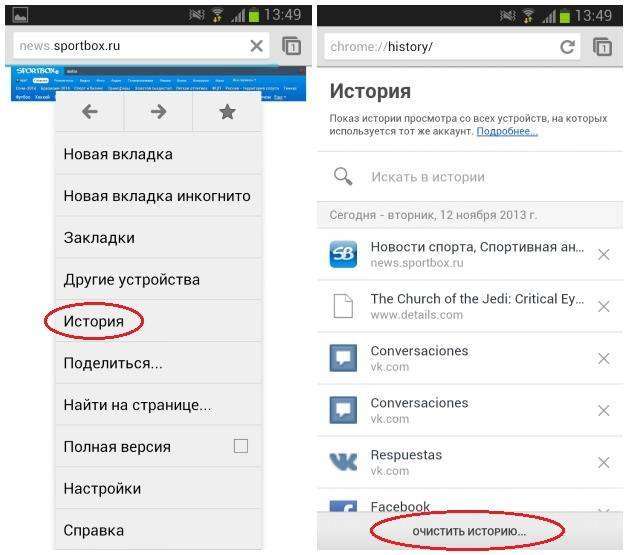
Opera (Скачать)
Для удаления истории в браузере Opera (Опера) на андроиде необходимо:
- Запустить приложение;
- Нажать на букву «О», которая вызывает появление основного меню;
- Находим кнопку «История» и нажимаем «Удалить все».
- Также, в основном меню есть кнопка «Конфиденциально». Нажав на нее, можно обнулить не только историю, но и пароли, кэш и Cookies.
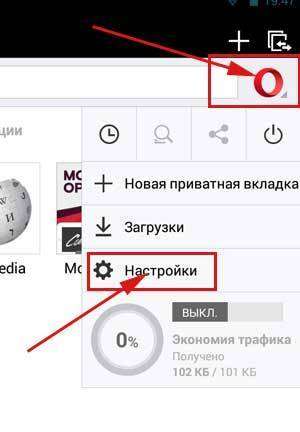 Фото: Браузер Opera на андроид
Фото: Браузер Opera на андроид
Firefox (Скачать)

Большую популярность набирает браузер Firefox. Чтобы очистить его историю, необходимо провести следующие действия:
- Запускаем его;
- Находим меню «Настройки»;
- Выбираем пункт «Очистить персональные данные»;
- В открывшемся окне галочками указываем, что конкретно необходимо удалить и подтверждаем свои действия;
- Выходим из меню.
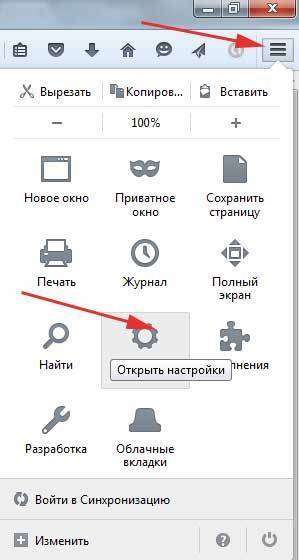 Фото: Браузер Firefox на андроид
Фото: Браузер Firefox на андроид
Yandex Браузер (Скачать)

Чтобы очистить историю и другие личные данные в Яндекс браузере, необходимо:
- Запустить его;
- Нажать на кнопку, на которой изображено меню настроек в виде трех вертикальных точек;
- Выбрать раздел «Конфиденциальность»;
- Выбрать те данные, которые подлежат удалению;
- Подтвердить действие;
- Выйти из меню.
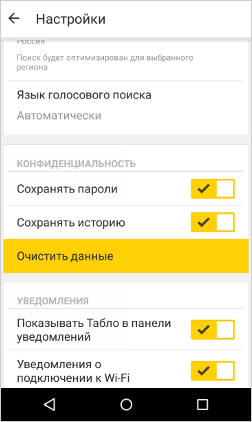
Для того, чтобы в дальнейшем не пришлось очищать историю в Яндекс браузере, можно войти в раздел «Конфиденциальность» и отключить автоматическое сохранение истории.
UC Browser (Скачать)

Очистка UC Browser происходит следующим образом:
- Запускаем браузер;
- Нажимаем на кнопку меню, которая расположилось в нижней части дисплея и выполнена в виде трех черточек;
- Находим раздел «Очистить данные»;
- Отмечаем нужные параметры и очищаем нажатием одной кнопки.
 Фото: UC Browser на андроид
Фото: UC Browser на андроид
Dolphin Browser (Скачать)
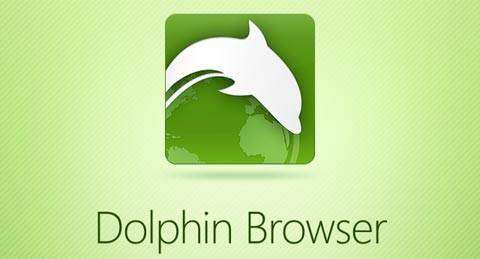
Очистить историю в Dolphin Browser можно следующим способом:
- Заходим в меню, кнопка в виде силуэта дельфина;
- Выбираем пункт «Настройки»;
- Далее переходим в «Настройки хранения данных»;
- Проставляем галочки напротив личных сведений, которые стоит удалить;
- Подтверждаем удаление.
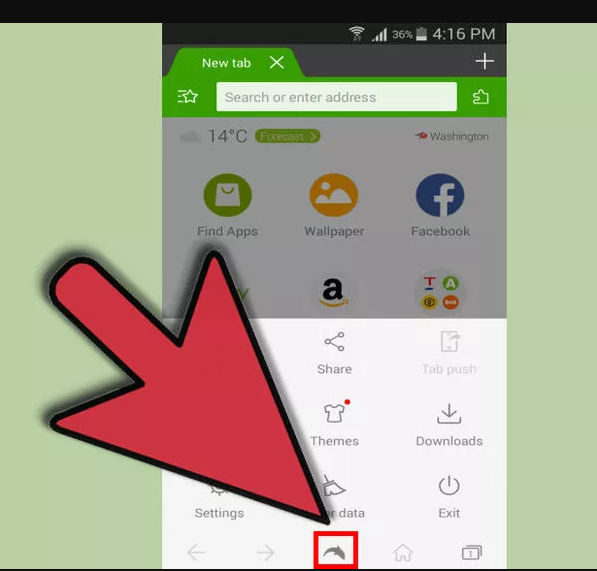
Процесс очистки любого браузера на андройде занимает не более двух минут. Главное в этом вопросе — не потеряться среди многочисленных разделов меню.
Уважаемые читатели! Если у вас остались вопросы или есть комментарии по теме статьи — пожалуйста, оставляйте их ниже.
Используемые источники:
- https://chromeum.ru/faq/how-to-clear-google-chrome-history-on-mobile-phone
- https://sovetnasha.ru/smartfony/138-kak-udalit-istoriyu-na-smartfone.html
- https://phone-insider.com/kak-ochistit-istoriyu-v-gugle-na-androide.html
- https://softdroid.net/udalenie-konfidentsialnykh-dannykh
- https://androidx.ru/kak-ochistit-brauzer-na-androide-udalyaem-istoriyu-v-yandekse-gugl-hrom-i-drugih-brauzerah-dlya-android/
Предыдущая статьяУдаляем Kingroot с Андроид – подробная инструкция по удалению приложения с устройстваСледующая статьяКак определить класс карты памяти (флешки)
Как удалить историю поиска в гугле на телефоне – info-effect.ru
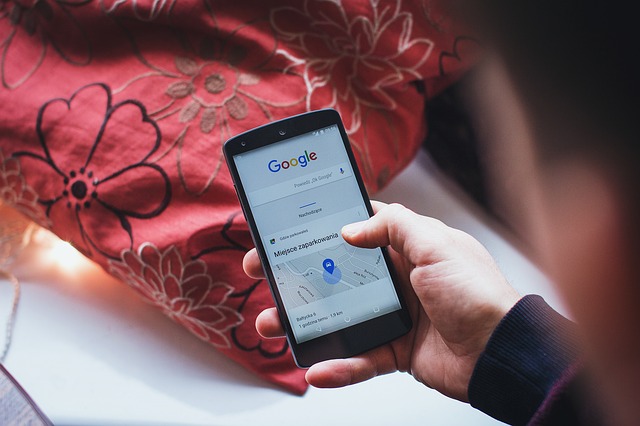 Google
Google
На чтение 1 мин. Опубликовано
Привет! Сегодня я покажу вам как удалить историю поиска в гугле на телефоне андроиде. Вы можете очень просто и быстро очистить всю историю просмотров в мобильном браузере гугл хром. Смотрите инструкцию далее и пишите комментарии, если вам что-то не понятно. Поехали!
Откройте на своём смартфоне браузер Google Chrome. На главной странице, вверху справа нажмите на кнопку Меню.
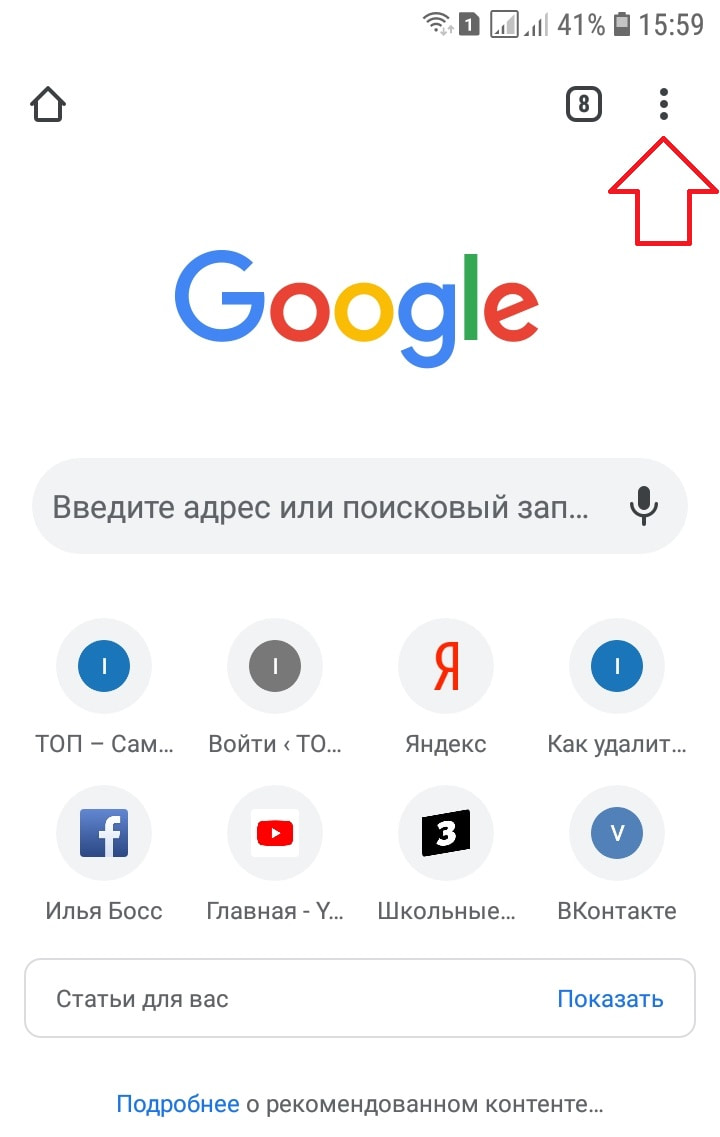
В открывшемся окне нажмите на вкладку История.
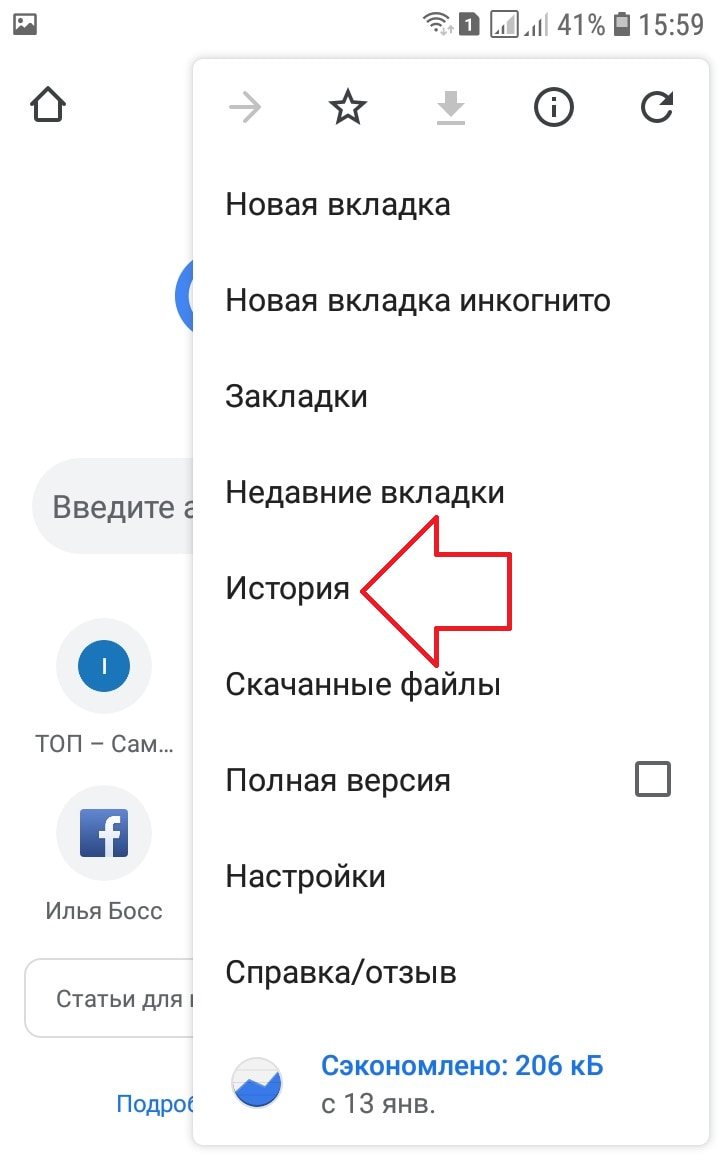
Далее, нажмите на вкладку Очистить историю.
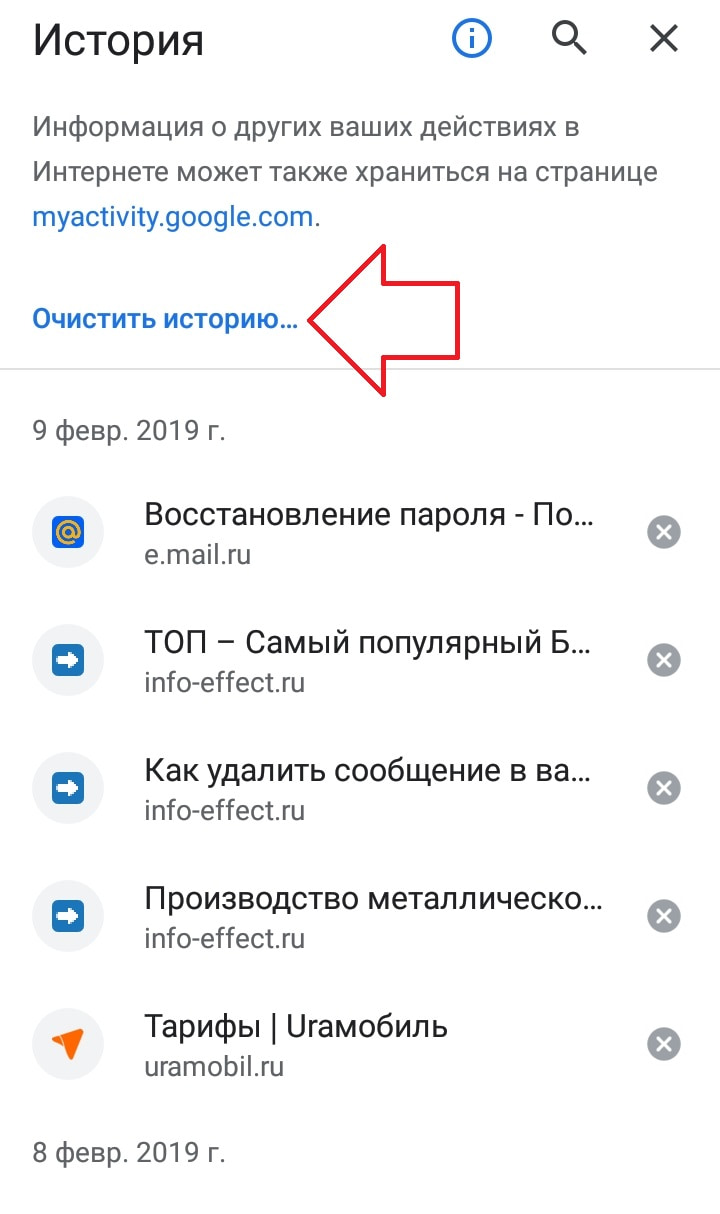
Далее, на следующей странице, обратите внимание, чтобы у вас стояла галочка напротив параметра История просмотров. Нажмите внизу на кнопку Удалить данные.
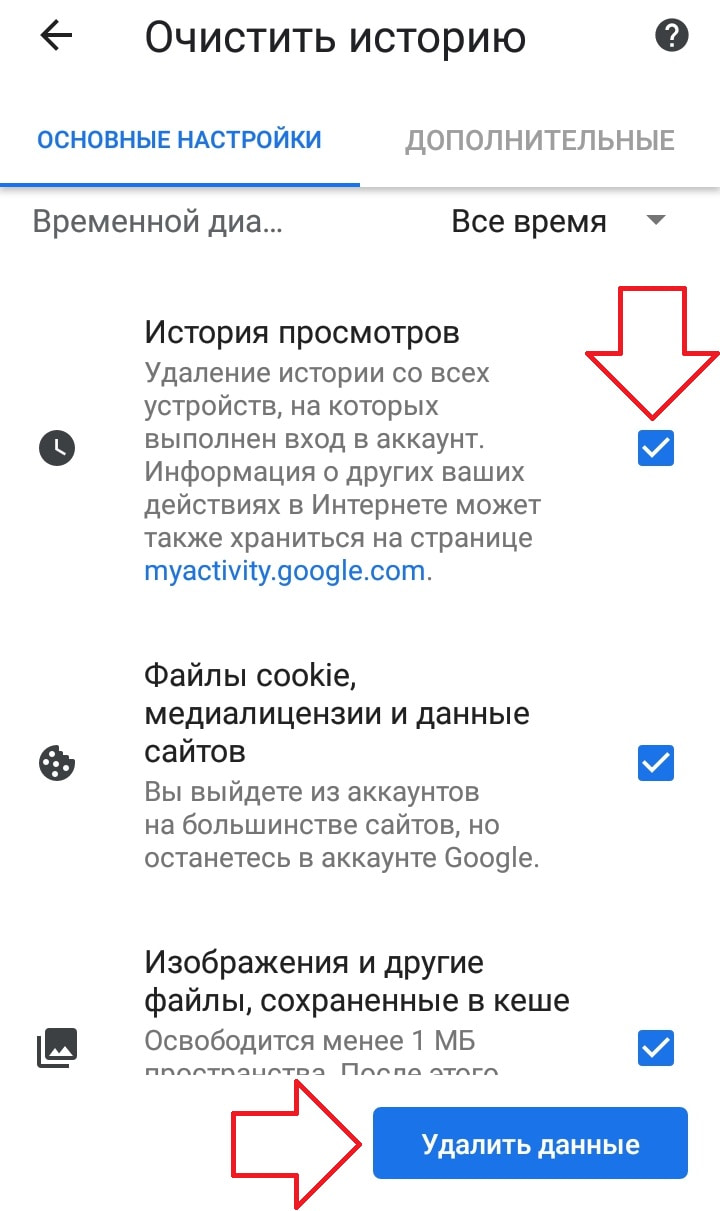
В открывшемся окне подтвердите выполнение операции, нажмите Очистить.
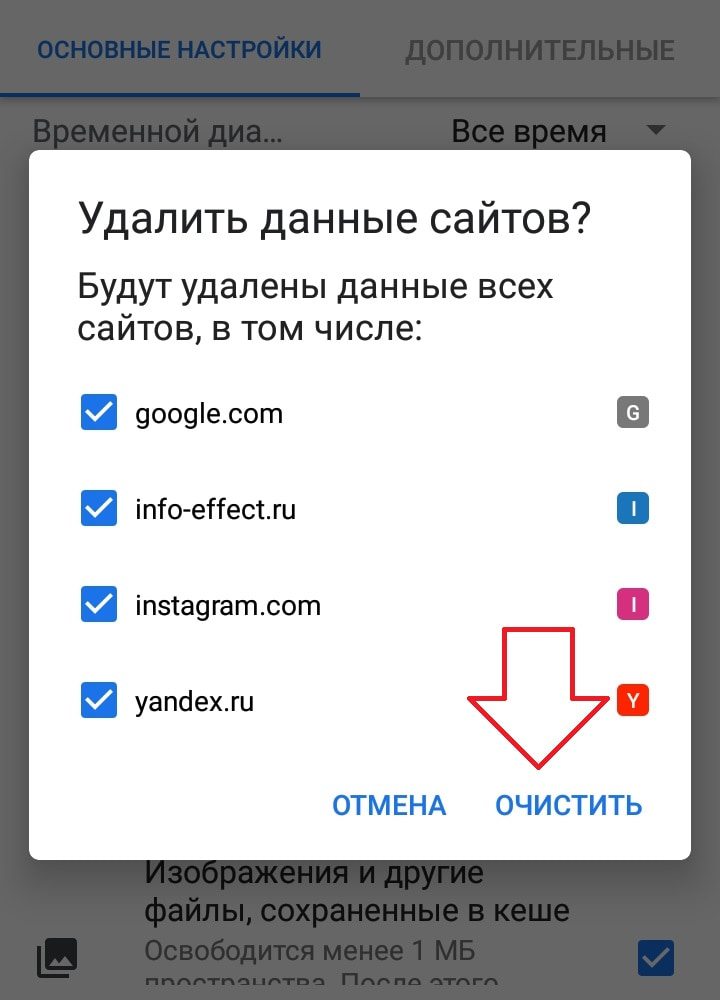
Вам покажут уведомление, что данные удалены. Нажмите OK.
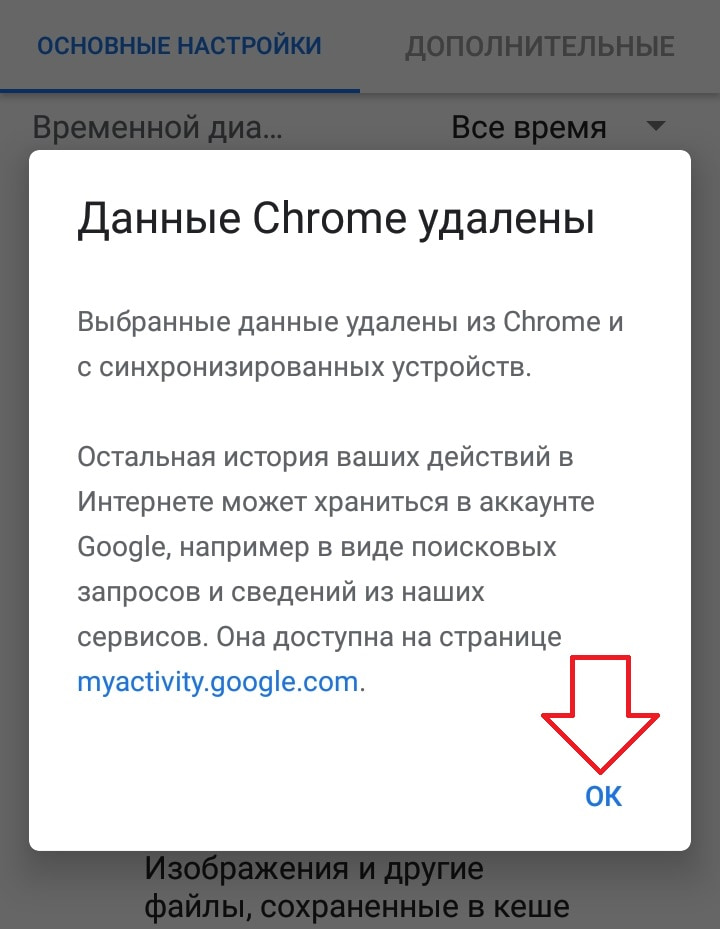
Всё готово. Вы удалили историю просмотров в гугле со своего мобильного телефона.
Остались вопросы? Напиши комментарий! Удачи!
Как полностью очистить кэш браузера Гугл Хром на телефоне
С течением времени хранилище мобильного браузера Chrome накапливает в себе множество временных файлов. Они больше никак не пригодятся пользователю, но все же занимают и без того малое количество свободного места на мобильном устройстве. Поэтому сегодня мы поговорим о том, как очистить кэш браузера Гугл Хром на Андроид.
Сразу к делу
Существует два действенных способа, как стереть cache-данные на Android-устройствах в данном интернет-обозревателе. Во-первых, можно воспользоваться встроенным в него инструментом чистки. А во-вторых, данная функция имеется и непосредственно в системных настройках. Разберем каждый из них в отдельной инструкции.
В результате выполнения этой процедуры вы выйдите из части учетных записей на интернет-ресурсах, но при этом никакие сохраненные данные (пароли, привязанные банковские карты и т. д.) не будут утеряны.
Способ №1: Встроенная функция
Встроенные алгоритмы интернет-обозревателя в состоянии справиться с поставленной задачей. Для удаления кэша:
- Запустить на смартфоне Гугл Хром.
- Тапнуть по иконке вызова меню в правом верхнем углу (3 точки).

- Выбрать вкладку «История».
- Далее, нажать на опцию «Очистить историю…».

- На новой странице в графе временной диапазон установите «Все время».
- Деактивируйте пункт «История браузера», а два других оставьте включенными.
- Подтвердите серьезность намерений тапом по кнопке «Удалить данные».

- Дождитесь завершения процедуры.
После этого несколько свободная память на смартфоне увеличится на несколько сотен мегабайт.
Способ №2: Инструменты системы
Чтобы выполнить чистку с помощью системной функции, выполните следующие шаги:
- Откройте страницу настроек Android.
- Пролистайте ее содержимое до раздела «Приложения» и перейдите к нему.

- Вызовите полный список установленных приложений.
- Найдите в нем упоминание веб-обозревателя Chrome.
- Тапните на соответствующую графу.
- Отыщите на открывшейся страничке опцию стирания cache-файлов. Нередко она расположена в разделе «Хранилище».
- Затем активируйте ее.

- Подтвердите действие, если это потребуется.
Подведем итоги
Существует несколько способов очистки временных файлов и данных о работе Google Chrome. Мы рассмотрели наиболее простые и действенные. Они не требуют больших временных затрат и просты в исполнении.
Как удалить историю просмотров на Android
MakeUseOf — Политика конфиденциальности
Мы уважаем вашу конфиденциальность и обязуемся защищать вашу конфиденциальность во время работы в сети на нашем
сайт. Ниже раскрываются методы сбора и распространения информации для этой сети.
сайт.
Последний раз политика конфиденциальности обновлялась 10 мая 2018 г.
Право собственности
MakeUseOf («Веб-сайт») принадлежит и управляется Valnet inc.(«Нас» или «мы»), корпорация
зарегистрирован в соответствии с законодательством Канады, с головным офисом по адресу 7405 Transcanada Highway,
Люкс 100, Сен-Лоран, Квебек h5T 1Z2.
Собранные персональные данные
Когда вы посещаете наш веб-сайт, мы собираем определенную информацию, относящуюся к вашему устройству, например, ваше
IP-адрес, какие страницы вы посещаете на нашем веб-сайте, ссылались ли вы на другие
веб-сайт, и в какое время вы заходили на наш веб-сайт.
Мы не собираем никаких других персональных данных.Если вы заходите на наш сайт через
учетной записи в социальной сети, пожалуйста, обратитесь к политике конфиденциальности поставщика социальных сетей для получения информации
относительно их сбора данных.
Файлы журнала
Как и большинство стандартных серверов веб-сайтов, мы используем файлы журналов. Это включает интернет-протокол (IP)
адреса, тип браузера, интернет-провайдер (ISP), страницы перехода / выхода, тип платформы,
дата / время и количество кликов для анализа тенденций, администрирования сайта, отслеживания пользователей
движение в совокупности и собирать широкую демографическую информацию для совокупного использования.
Файлы cookie
Файл cookie — это фрагмент данных, хранящийся на компьютере пользователя, связанный с информацией о пользователе.
Мы и некоторые из наших деловых партнеров (например, рекламодатели) используем файлы cookie на нашем веб-сайте.
Эти файлы cookie отслеживают использование сайта в целях безопасности, аналитики и целевой рекламы.
Мы используем следующие типы файлов cookie:
- Основные файлы cookie: эти файлы cookie необходимы для работы нашего веб-сайта.
- Функциональные cookie-файлы: эти cookie-файлы помогают нам запоминать выбор, который вы сделали на нашем веб-сайте, запоминать ваши предпочтения и персонализировать ваш опыт работы с сайтом.
- Аналитические и рабочие файлы cookie: эти файлы cookie помогают нам собирать статистические и аналитические данные об использовании веб-сайта.
- Файлы cookie социальных сетей: эти файлы cookie позволяют вам взаимодействовать с контентом на определенных платформах социальных сетей, например, «лайкать» наши статьи. В зависимости от ваших социальных сетей
настройки, сеть социальных сетей будет записывать это и может отображать ваше имя или идентификатор в связи с этим действием. - Рекламные и таргетированные рекламные файлы cookie: эти файлы cookie отслеживают ваши привычки просмотра и местоположение, чтобы предоставить вам рекламу в соответствии с вашими интересами.
См. Подробности в разделе «Рекламодатели» ниже.
Если вы хотите отключить файлы cookie, вы можете сделать это в настройках вашего браузера. Для получения дополнительной информации о файлах cookie и способах управления ими,
см. http://www.allaboutcookies.org/.
Пиксельные теги
Мы используем пиксельные теги, которые представляют собой небольшие графические файлы, которые позволяют нам и нашим доверенным сторонним партнерам отслеживать использование вашего веб-сайта и собирать данные об использовании, включая
количество страниц, которые вы посещаете, время, которое вы проводите на каждой странице, то, что вы нажимаете дальше, и другую информацию о посещении вашего веб-сайта.
Рекламодатели
Мы пользуемся услугами сторонних рекламных компаний для показа рекламы, когда вы посещаете наш веб-сайт. Эти компании могут использовать информацию (не включая ваше имя, адрес, адрес электронной почты или номер телефона) о ваших посещениях этого и других веб-сайтов для размещения рекламы товаров и услуг, представляющих для вас интерес. Если вы хотите получить дополнительную информацию об этой практике и узнать, как можно отказаться от использования этой информации этими компаниями, щелкните здесь.
Рекламодатели, как сторонние поставщики, используют файлы cookie для сбора данных об использовании и демографических данных для показа рекламы на нашем сайте. Например, использование Google
Файлы cookie DART позволяют показывать рекламу нашим пользователям на основе их посещения наших сайтов и других сайтов в Интернете. Пользователи могут отказаться от использования
DART cookie, посетив политику конфиденциальности Google для рекламы и содержательной сети.
Мы проверили все политики наших рекламных партнеров, чтобы убедиться, что они соответствуют всем применимым законам о конфиденциальности данных и рекомендуемым методам защиты данных.
Мы используем следующих рекламодателей:
Ссылки на другие веб-сайты
Этот сайт содержит ссылки на другие сайты. Помните, что мы не несем ответственности за
политика конфиденциальности таких других сайтов. Мы призываем наших пользователей знать, когда они покидают нашу
сайт, и прочитать заявления о конфиденциальности каждого веб-сайта, который собирает лично
идентифицируемая информация. Это заявление о конфиденциальности применяется исключительно к информации, собираемой этим
Интернет сайт.
Цель сбора данных
Мы используем информацию, которую собираем, чтобы:
- Администрирование нашего веб-сайта, включая устранение неполадок, статистический анализ или анализ данных;
- Для улучшения нашего Веб-сайта и повышения качества обслуживания пользователей, обеспечивая вам доступ к персонализированному контенту в соответствии с вашими интересами;
- Анализируйте использование пользователями и оптимизируйте наши услуги.
- Для обеспечения безопасности нашего веб-сайта и защиты от взлома или мошенничества.
- Делитесь информацией с нашими партнерами для предоставления таргетированной рекламы и функций социальных сетей.
Данные передаются третьим лицам
Мы не продаем и не сдаем в аренду ваши личные данные третьим лицам. Однако наши партнеры, в том числе рекламные партнеры,
может собирать данные об использовании вашего веб-сайта, как описано в настоящем документе. См. Подробности в разделе «Рекламодатели» выше.
Как хранятся ваши данные
Все данные, собранные через наш Веб-сайт, хранятся на серверах, расположенных в США.наш
серверы сертифицированы в соответствии с Соглашением о защите конфиденциальности между ЕС и США.
IP-адрес и строковые данные пользовательского агента от всех посетителей хранятся во вращающихся файлах журнала на Amazon.
сервера на срок до 7 дней. Все наши сотрудники, агенты и партнеры стремятся сохранить
ваши данные конфиденциальны.
Мы проверили политику конфиденциальности наших партнеров, чтобы убедиться, что они соответствуют аналогичным политикам.
для обеспечения безопасности ваших данных.
Согласие в соответствии с действующим законодательством
Если вы проживаете в Европейской экономической зоне («ЕЭЗ»), окно согласия появится, когда
доступ к этому сайту.Если вы нажали «да», ваше согласие будет храниться на наших серверах в течение
двенадцать (12) месяцев, и ваши данные будут обработаны в соответствии с настоящей политикой конфиденциальности. После двенадцати
месяцев, вас снова попросят дать согласие.
Мы соблюдаем принципы прозрачности и согласия IAB Europe.
Вы можете отозвать согласие в любое время. Отзыв согласия может ограничить вашу возможность доступа к определенным услугам и не позволит нам
обеспечить персонализированный опыт работы с сайтом.
Безопасность данных
Наши серверы соответствуют ISO 27018, сводам правил, направленных на защиту личных данных.
данные в облаке. Мы соблюдаем все разумные меры предосторожности, чтобы гарантировать, что ваши данные
безопасность.
В случае, если нам станет известно о любом нарушении безопасности данных, изменении, несанкционированном доступе
или раскрытие каких-либо личных данных, мы примем все разумные меры предосторожности для защиты ваших данных
и уведомит вас в соответствии с требованиями всех применимых законов.
Доступ, изменение и удаление ваших данных
Вы имеете право запросить информацию о данных, которые у нас есть для вас, чтобы запросить
исправление и / или удаление вашей личной информации. пожалуйста, свяжитесь с нами в
[email protected] или по указанному выше почтовому адресу, внимание: Отдел соблюдения требований данных.
Возраст
Этот веб-сайт не предназначен для лиц младше 16 лет. Посещая этот веб-сайт. Вы настоящим
гарантируете, что вам исполнилось 16 лет или вы посещаете Веб-сайт под присмотром родителей.
надзор.
Заявление об отказе от ответственности
Хотя мы прилагаем все усилия для сохранения конфиденциальности пользователей, нам может потребоваться раскрыть личную информацию, когда
требуется по закону, когда мы добросовестно полагаем, что такие действия необходимы для соблюдения действующего
судебное разбирательство, постановление суда или судебный процесс, обслуживаемый на любом из наших сайтов.
Уведомление об изменениях
Каждый раз, когда мы изменяем нашу политику конфиденциальности, мы будем публиковать эти изменения на этой странице Политики конфиденциальности и других
места, которые мы считаем подходящими, чтобы наши пользователи всегда знали, какую информацию мы собираем, как мы ее используем,
и при каких обстоятельствах, если таковые имеются, мы ее раскрываем.
Контактная информация
Если у пользователей есть какие-либо вопросы или предложения относительно нашей политики конфиденциальности, свяжитесь с нами по адресу
[email protected] или по почте на указанный выше почтовый адрес, внимание: Департамент соответствия данных.
.
Как навсегда очистить историю на Android?
Очистка истории с телефонов Android может показаться очень тривиальной задачей. Однако, если история останется незамеченной, все может стать довольно неприятным. Это связано с тем, что большой объем таких данных может нарушить работу вашего телефона.
В вашем телефоне могут возникать сбои, поскольку данные истории занимают много места в памяти телефона. Более того, именно через такие данные различные хакеры получают доступ к вашей системе. Поэтому всегда безопасно удалять историю Android.
Есть много способов сделать это. Ниже приведены некоторые методы, которые вы можете использовать.
Общие способы очистки истории на Android
Удаление истории с Android — довольно простая задача. Ниже будет рассмотрено, как удалить историю вызовов и браузера.
1. Очистить историю Интернета с Android
Вы можете удалить свой Интернет или историю просмотров в Настройках на телефоне. В зависимости от того, какую версию Android вы используете и какой браузер установлен на вашем устройстве, вы можете легко очистить историю просмотров в меню «Настройки».
Для последних пользователей Android, у которых на устройстве установлен Chrome, вы можете выполнить следующие действия, чтобы очистить историю и кеш.
Шаг 1: Перейдите в меню настроек.
Шаг 2: Перейдите к «Приложениям» и коснитесь его.
Шаг 3: Проведите до «Все» и прокрутите вниз, пока не увидите «Chrome».
Шаг 4: Нажмите на Chrome. Как только вы войдете, вы можете нажать на опцию «Очистить данные» и кнопку «Очистить кеш», чтобы удалить все элементы истории.
2. Очистить историю вызовов на телефоне Android
Удаление истории звонков — очень простой процесс на Android. Просто выполните следующие шаги, чтобы очистить журналы вызовов.
Шаг 1: Нажмите «Вызов приложения». Там вы увидите все журналы вызовов.
Шаг 2: Вы можете нажать и удерживать журнал вызовов, который хотите удалить. Подтвердите, что вы хотите удалить его, и он будет удален.
Можно ли восстановить истории, удаленные с Android?
Как вы могли заметить, очистка истории с телефона Android может занять довольно много времени.Тем не менее, это меньшая из наших проблем. Это связано с тем, что истории вызовов и браузеров сами по себе могут подвергнуть вас риску.
Удаление файлов обычно довольно опасно, поскольку эти файлы все еще можно легко восстановить. Существуют различные инструменты для восстановления данных, которые могут легко выжать все данные, которые вы удалили. Причина, по которой это возможно, заключается в том, что удаленные файлы все еще присутствуют в вашей системе.
Единственное отличие состоит в том, что они находятся в другом разделе памяти, к которому невозможно получить доступ обычным образом.Таким образом, к данным, удаленным как таковые, можно легко получить доступ, и часто хакеры ищут именно такие данные, чтобы получить доступ к устройству.
Как навсегда стереть историю с Android?
iMyFone Lockwiper (Android) — это простой в использовании инструмент для удаления данных, который разработан и разработан с учетом ряда предпочтений клиентов. У него очень интуитивно понятный интерфейс с очень простой навигационной функцией, так что любой пользователь может управлять им с максимальным удобством.
Как следует из названия, это в первую очередь ластик данных Android, который позволяет удалять все данные, включая личную информацию, такую как пароли, с вашего устройства Android.Он имеет специальные функции для оптимизации памяти вашего телефона, стирания данных телефона и защиты вашей конфиденциальности.
Что касается истории очистки, iMyFone Lockwiper (Android) является наиболее подходящим инструментом для выполнения этой задачи. Как упоминалось ранее, важно, чтобы вы навсегда удалили такие файлы из своей памяти, чтобы, хотя вы получили преимущество увеличенного пространства для хранения, вы также были защищены от беспрецедентного проникновения в систему.
![]()
7,500,000+ Загрузки
Почему выбирают iMyFone LockWiper (Android):
- Это обеспечивает дополнительную безопасность, поскольку позволяет удалять уже удаленные файлы.Он делает это путем полной перезаписи удаленных файлов и, следовательно, делает их на 100% невосстановимыми.
- Его надежная и быстрая работа делает его очень предпочтительным инструментом для удаления данных. Удобный пользовательский интерфейс также дает пользователю очень удобную работу.
- В отличие от восстановления заводских настроек, этот процесс является гораздо более безопасным вариантом, поскольку он не мешает внутренним настройкам вашего телефона. Таким образом, вы можете быть спокойны, поскольку удаление данных с помощью iMyFone не нарушит работу важных элементов вашего телефона.
- Он также удаляет блокировку Google FRP и блокировки экрана, такие как пароль, графический ключ, блокировка лица и отпечаток пальца.
Попробовать бесплатно
.